ae如何導(dǎo)出mp4格式 ae導(dǎo)出mp4格式的方法教程
更新日期:2024-03-20 16:59:31
來(lái)源:投稿
AE是一款強(qiáng)大的視頻特效制作軟件,但導(dǎo)出mp4格式視頻卻是非常簡(jiǎn)單的一件事情。但很多新手用戶不知道ae如何導(dǎo)出mp4格式,所以下面小編就來(lái)給大家講一講ae導(dǎo)出mp4格式的方法教程,操作步驟很簡(jiǎn)單,快來(lái)看看吧。

ae如何導(dǎo)出mp4格式
1、做好視頻后在菜單欄選擇“合成”,在下拉菜單里點(diǎn)擊“添加到Adeobe Media Encoder隊(duì)列”。
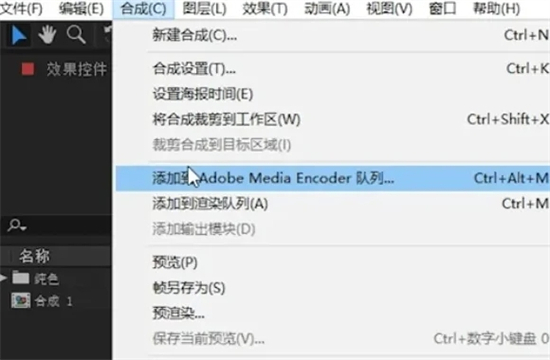
2、這時(shí)系統(tǒng)會(huì)自動(dòng)啟動(dòng)ME軟件,在右側(cè)會(huì)出現(xiàn)隊(duì)列,在“格式”下面選擇“H.264”。
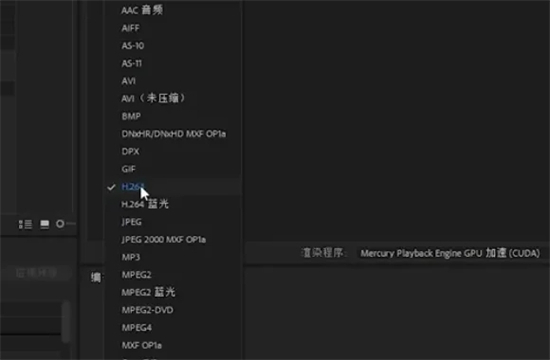
3、在“輸出文件”下面自行設(shè)置輸出路徑。

4、點(diǎn)擊右上角的綠色“播放”按鈕,這樣即可導(dǎo)出MP4格式的視頻。
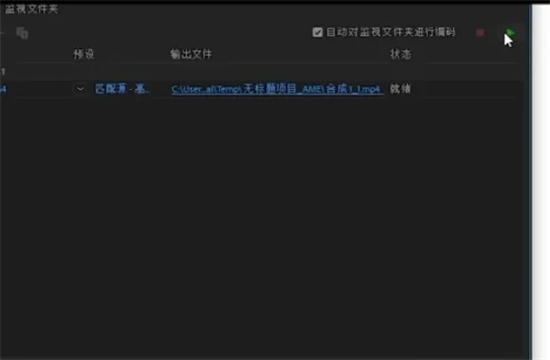
總結(jié)
1、做好視頻后在菜單欄選擇“合成”,在下拉菜單里點(diǎn)擊“添加到Adeobe Media Encoder隊(duì)列”。
2、這時(shí)系統(tǒng)會(huì)自動(dòng)啟動(dòng)ME軟件,在右側(cè)會(huì)出現(xiàn)隊(duì)列,在“格式”下面選擇“H.264”。
3、在“輸出文件”下面自行設(shè)置輸出路徑。
4、點(diǎn)擊右上角的綠色“播放”按鈕,這樣即可導(dǎo)出MP4格式的視頻。
以上就是小編為大家?guī)?lái)的ae導(dǎo)出mp4格式的方法教程,希望可以幫到大家。
- monterey12.1正式版無(wú)法檢測(cè)更新詳情0次
- zui13更新計(jì)劃詳細(xì)介紹0次
- 優(yōu)麒麟u盤安裝詳細(xì)教程0次
- 優(yōu)麒麟和銀河麒麟?yún)^(qū)別詳細(xì)介紹0次
- monterey屏幕鏡像使用教程0次
- monterey關(guān)閉sip教程0次
- 優(yōu)麒麟操作系統(tǒng)詳細(xì)評(píng)測(cè)0次
- monterey支持多設(shè)備互動(dòng)嗎詳情0次
- 優(yōu)麒麟中文設(shè)置教程0次
- monterey和bigsur區(qū)別詳細(xì)介紹0次
周
月












